时间:2023-07-30 15:44:48 作者:娜娜 来源:系统之家 1. 扫描二维码随时看资讯 2. 请使用手机浏览器访问: https://m.xitongzhijia.net/xtjc/20230730/293018.html 手机查看 评论 反馈
Win键锁定是一种功能,当你按下Windows键(Win键)时会将其锁定,以防止意外按下该键导致系统中断,例如可以防止在玩游戏或进行其他全屏操作时意外按下Win键而中断当前任务,但如果我们想要解除Win键锁定,应该如何操作呢?我们来看看吧。
方法一:
1. 首先,找到桌面左下角开始图标,右键单击弹出选项,点击“运行”。
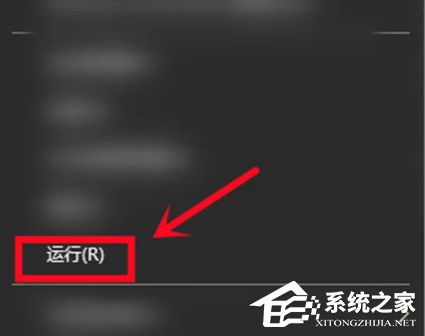
2. 在输入框中输入命令“gpedit.msc”,点击确定。

3. 进入本地策略组编辑器窗口,在左侧找到“用户配置”,然后依次点击“管理模板”>“windows组件”选项,单击下拉列表,找到“文件资源管理器”。

4. 再从右侧选项中找到“关闭windows键热键”选项,双击打开。

5. 选择左上角“已启用(E)”选项,点击应用,再点击“确定”即可修复。

方法二:
1. 打开运行窗口,输入命令“regedit”。

2. 找到“HKEY_USERS/.DEFAULT/Control Panel/Keyboard“的位置。

3. 侧找到“InitialKeyboardIndicators”的值,双击打开,修改数值数据为“2”即可。

以上就是系统之家小编为你带来的关于“华硕解除Windows键锁定的方法”的全部内容了,希望可以解决你的问题,感谢您的阅读,更多精彩内容请关注系统之家官网。
发表评论
共0条
评论就这些咯,让大家也知道你的独特见解
立即评论以上留言仅代表用户个人观点,不代表系统之家立场